次の説明は、Microsoft* Visual Studio* 2013 および 2015 を対象としています。
リモートデバッグは、ローカル (ホスト) システムを使って、リモートシステム上で実行するアプリケーションをデバッグすることができます。
Microsoft* Visual Studio* でのリモートデバッグ
リモート接続には、DCOM (認証を使用したリモート接続) と TCP/IP (認証を使用しないリモート接続) の 2 種類があります。リモートデバッグの初期設定に関する詳細は、Microsoft* MSDN* にある Microsoft* Visual Studio* 製品ドキュメントの「リモート デバッグのセットアップ」を参照してください。
リモートデバッグには、通常、デバッグ モニタ (msvsmon.exe) が必要です。リモートシステムのアーキテクチャーに対して適切なモードでデバッグ モニターを実行します。リモートシステムで、Microsoft* Visual Studio* プログラムフォルダーから [Visual Studio ツール] を選択し、適切な [Remote Debugger Folder] を選択します。
リモートデバッグを行うためには、ホストマシンの IDE の [デバッグ] プロパティー・ページを設定する必要があります。
IDE のプロパティー・ページを使用するリモートデバッグの設定方法:
ホストマシンで、[プロジェクト] > [プロパティ] > [構成プロパティ] > [デバッグ] を選択します。次のような画面が表示されます。
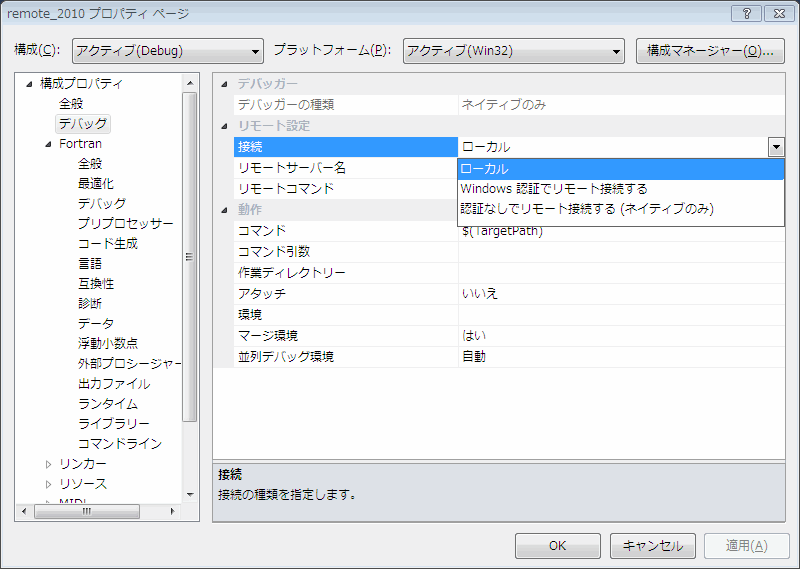
次のプロパティーを設定します。
[接続]: ドロップダウン・ボックスを使用して、接続の種類を選択します。
[リモートサーバー名]: ドロップダウン・ボックスを使用して、リモートシステムの名前を選択します。
[リモートコマンド]: リモートマシンで発行するコマンドを入力します。通常、リモートマシン上の実行ファイル (.exe) のパスも含めて (例: d:\remote\myapp.exe) 入力します。
オプションで、[アタッチ] を [はい] に設定して、リモートマシンで実行中のアプリケーションにアタッチすることができます。
リモートデバッグの開始方法:
リモートマシンでリモートデバッグを行うのに必要な権限があることを確認します。例えば、リモートマシン上の別のアカウント名で実行中のプロセスをデバッグする場合は、管理者権限が必要です。
リモートマシンでリモート デバッグ モニタを実行します。
ホストマシンで Microsoft* Visual Studio* を起動して、リモートマシン上のデバッグするプログラムにアタッチするか、リモートマシンでデバッグするプログラムを起動します。